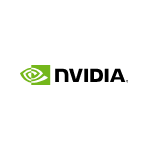 При установке драйвера NVIDIA или использовании отдельного установщика NVIDIA App пользователи могут получить сообщение об ошибке с кодом 0xE6000000 «Продолжить установку NVIDIA невозможно».
При установке драйвера NVIDIA или использовании отдельного установщика NVIDIA App пользователи могут получить сообщение об ошибке с кодом 0xE6000000 «Продолжить установку NVIDIA невозможно».
В этой простой инструкции подробно о том, почему это может происходить и как можно исправить ситуацию, если вы с ней столкнулись.
Причины ошибки
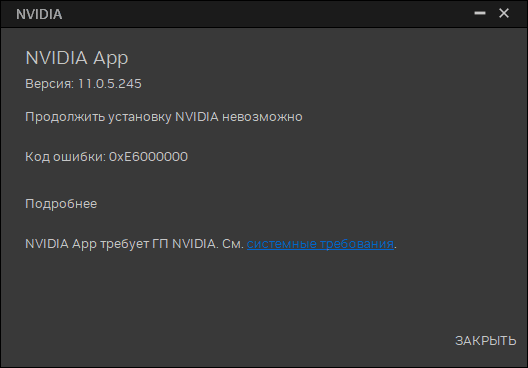
Код ошибки 0xE6000000 появляется при установке не драйвера видеокарты, а приложения NVIDIA App, причем установку можно инициировать с помощью его собственного установщика или же она может производиться из официального установщика драйвера, уже после его установки.
Сама ошибка говорит о несовместимости приложения NVIDIA App с вашей видеокартой (ГП, GPU) или другим оборудованием.
Основные причины, по которым вы можете столкнуться с рассматриваемой ошибкой:
- Не установлены драйверы видеокарты NVIDIA, либо установлены старые драйверы, и вы пробуете запустить отдельный установщик NVIDIA App. Результат — сообщение «NVIDIA App требует ГП NVIDIA» и код ошибки 0xE6000000.
- Отсутствие совместимой видеокарты NVIDIA.
- Драйверы видеокарты установлены (или вы как раз запустили их установку), но видеокарта или система не совместима с NVIDIA App.
В части совместимости, на момент написания этого материла у NVIDIA App следующие минимальные системные требования :
- Windows 10 или Windows 11.
- Драйвер GeForce версии 551.52 или новее.
- Процессор: Intel Pentium G, i3, i5, i7 или более мощный, AMD FX, Ryzen 3, 5, 7, 9 и мощнее. Конкретные поколения на официальном сайте не указаны.
- Видеокарта: GTX начиная с 800-й серии, любые RTX. Мобильные: MX100, MX200, MX300, 800M, 900M.
Как исправить ситуацию
В зависимости от конкретного сценария появления ошибки 0xE6000000 вы можете поступить одним из следующих способов:
- Если система или видеокарта несовместимы по какому-то из параметров, и вы сталкиваетесь с ошибкой при установке драйвера: снимите отметку установки приложения NVIDIA App, установите только драйвер.
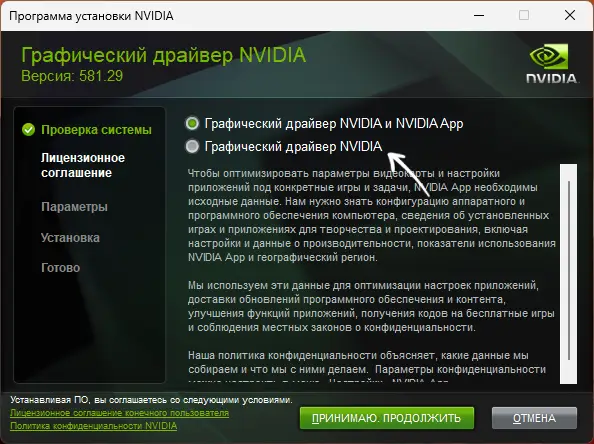
- На совместимой системе и при появлении ошибки при попытке установить NVIDIA App с помощью отдельного установщика: сначала установите или обновите драйвер видеокарты.
Это базовые варианты, один из которых должен сработать в большинстве случаев. Если же проблема сохраняется:
- Убедитесь, что в диспетчере устройств (правый клик по кнопке «Пуск» — «Диспетчер устройств») в разделе «Видеоадаптеры» у вас присутствует нужная видеокарта и имеет название именно «NVIDIA GeForce», а не какой-либо «Базовый видеоадаптер». Если такой видеокарты нет в списке — она либо отсутствует, либо драйвер всё же отсутствует и следует решить именно эту проблему.
- Проверьте решает ли проблему простая перезагрузка компьютера. Да, это может помочь, но используйте пункт «Перезагрузка», а не завершение работы с последующим включением, иногда это оказывается важным фактором (в Windows 11/10 при включенном быстром запуске эти два варианта выполняют разные действия).
- Попробуйте полностью удалить текущий драйвер видеокарты NVIDIA с помощью Display Driver Uninstaller (DDU), затем вручную скачать установщик с официального сайта NVIDIA и установить его повторно.
- Очень редко (лично не сталкивался): встречаются сообщения о несовместимости определенных видеокарт NVIDIA с конкретными материнскими платами. Попробуйте выполнить поиск в Интернете по сочетанию моделей вашего GPU и материнской платы, есть ли какая-то информация на эту тему.
Надеюсь, один из предложенных вариантов поможет разобраться с причинами ошибки 0xE6000000 в вашем конкретном случае и решить проблему.